由於我們不僅使用 WhatsApp 與朋友發送短信,還發送照片、音訊和附件,因此即使在升級到新手機後,您也可能希望恢復一些非常重要的 WhatsApp 聊天記錄。然而,當將資料從Android恢復到 iPhone 時,事情可能會變得棘手,因為 WhatsApp 備份儲存在不同的雲端服務中。
那麼,如何將 WhatsApp 備份從 Google Drive 轉移到 iCloud?不幸的是,無法在這些平台之間直接傳輸備份。原因是iOS WhatsApp僅支援透過iCloud進行備份和還原。但不用擔心 - 仍然可以從 Google 雲端硬碟還原您的 WhatsApp 備份。繼續閱讀以了解更多資訊。
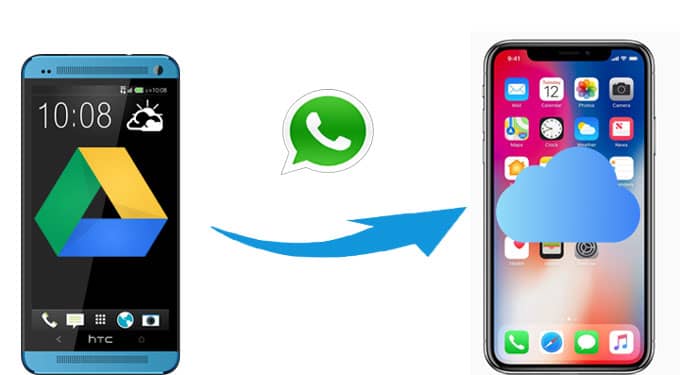
如果您無法再存取您的Android手機,您仍然可以分兩個階段實現傳輸:首先,將 Google Drive 備份還原到 iPhone,然後將 WhatsApp 從 iPhone 備份到 iCloud。
雖然整個過程看似簡單,但由於保護機制的原因,目前還沒有官方解決方案可以將 WhatsApp 備份從 Google Drive 傳輸到 iPhone。在這種情況下,您需要依靠專業的WhatsApp 傳輸工具來完成流程。 WhatsApp Transfer就是這樣一款軟體,操作簡單,而且有試用版。
WhatsApp 轉帳的主要功能
如何直接將 WhatsApp 備份從 Google Drive 還原到 iPhone?
01在您的電腦上下載、安裝並開啟 WhatsApp Transfer。然後,使用 USB 連接線將 iPhone 連接到電腦。點選「匯入 Google 雲端硬碟備份」。

02登入儲存備份的 Google 帳戶,然後按照螢幕上的指示進行操作。

03成功登入後,選擇您最近的 WhatsApp 備份。根據提示進行解析後,您可以預覽備份並還原它們,或選擇性地恢復特定的訊息、照片、影片、音訊和檔案。

04做出選擇後,點擊 WhatsApp Transfer 上的“恢復”,它將開始將您的 WhatsApp 備份從 Google Drive 傳輸到您的 iPhone。

現在您可以備份從 Google Drive 傳輸到 iCloud 的 WhatsApp 訊息。
步驟 1. 在 iPhone 上開啟 WhatsApp,然後前往「設定」。
步驟2.選擇“聊天設定”,然後點選“聊天備份”。
步驟 3. 點擊“立即備份”,Google Drive 中的 WhatsApp 訊息將備份到您的 iCloud。

如果您可以使用Android手機,則可以分三個階段將 WhatsApp 備份傳輸到 iCloud:
要將 WhatsApp 備份從 Google 雲端硬碟移至 iCloud,您需要先將 WhatsApp 備份從 Google 雲端硬碟還原到您的Android手機。方法如下:
步驟 1. 在Android手機上重新安裝 WhatsApp 應用程式。再次設定 WhatsApp 應用程式時,這將啟動恢復過程。
步驟 2. 依照螢幕上的指示驗證您的電話號碼。
步驟 3. 點選「恢復」選項從 Google 雲端硬碟恢復備份。

從 Google Drive 還原 WhatsApp 備份後,現在可以使用 WhatsApp Transfer 將 WhatsApp 訊息從Android傳輸到 iPhone 。如第 1 部分所介紹的,WhatsApp Transfer 還可以將 WhatsApp 資料從Android遷移到 iPhone。這是詳細的教學:
步驟 1. 啟動程式後,將Android和 iPhone 裝置連接到電腦。導航至“傳輸”模組。現在,您需要確認來源裝置( Android )和目標裝置(iPhone);如果不正確,請點選「翻轉」進行更正。

步驟 2. 點選「傳輸」啟動 WhatsApp 資料傳輸過程。完成後,您將能夠在 iPhone 上存取這些檔案。

現在,您只需按照第 1 部分第 2 步驟中概述的步驟即可完成 WhatsApp 備份從 Google Drive 到 iCloud 的遷移。
從 Google Drive 還原 WhatsApp 備份後,您也可以使用 WhatsApp 的匯出功能透過電子郵件將 WhatsApp 訊息從Android傳輸到 iPhone。此方法免費且簡單,但缺點是您需要將 WhatsApp 對話一一匯出,非常耗時。
恢復後,請依照以下步驟將 WhatsApp 訊息從Android傳輸到 iPhone。
步驟 1. 在Android上開啟 WhatsApp,然後導覽到您想要的對話。
步驟 2. 點擊右上角的三點圖示以取得更多選項。
步驟 3. 點擊“更多”,然後選擇“匯出聊天記錄”。
步驟4.您可以在發送前選擇「無媒體」或「包含媒體」。
步驟5.選擇電子郵件選項,這裡我們選擇「Gmail」。

步驟 6. 撰寫一封附加到 WhatsApp 訊息的電子郵件並發送給您自己。
步驟 7. 切換到您的 iPhone 並登入您的電子郵件帳戶以從Android查看 WhatsApp。
1. 轉移WhatsApp備份需要多久時間?
所需時間取決於備份的大小和所使用的方法。使用第三方工具通常會更快。
2. 我可以將 WhatsApp 備份從 iCloud 傳輸到 Google Drive 嗎?
是的,你可以。將 WhatsApp 資料從 iCloud 傳輸到 Google Drive 也是可行的,而且一點也不困難。只需參閱有關如何將 WhatsApp 備份從 iCloud 傳輸到 Google Drive 的指南,然後按照相應步驟操作即可。
如您所見,您無法使用 Google Drive 直接將 WhatsApp 訊息從Android傳輸到 iPhone。如果您有幾個 WhatsApp 訊息需要遷移,您可以透過電子郵件將它們傳送到您的 iPhone。但是,如果您希望傳輸從 Google Drive 恢復的整個 WhatsApp 備份,我們建議您嘗試WhatsApp Transfer ,無論您是否可以直接存取Android手機,它都可以為您提供幫助。這是解決您的問題最簡單、最有效的方法。
相關文章:
如何使用 Google Drive 將 WhatsApp 訊息從Android傳輸到 iPhone